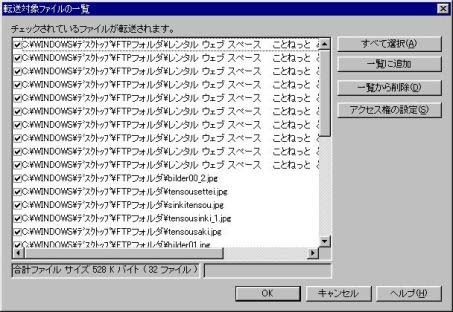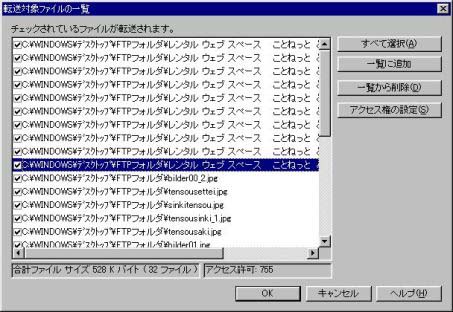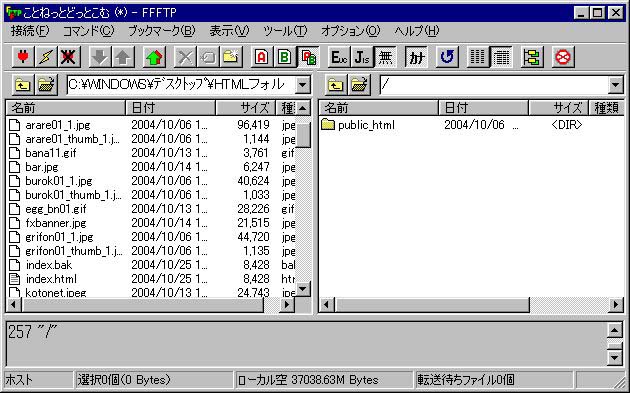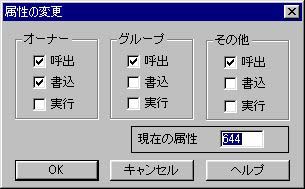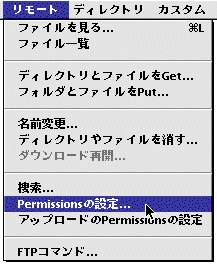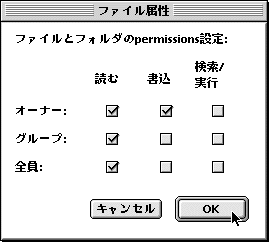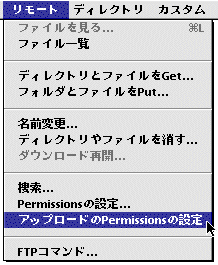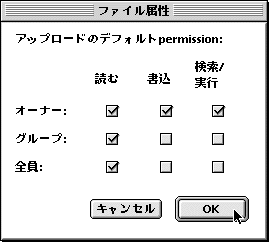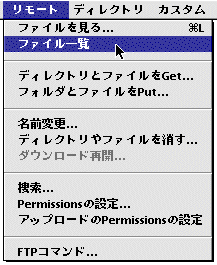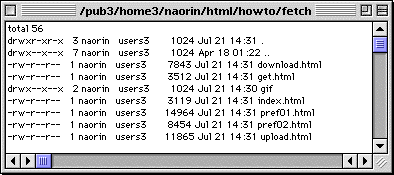|
| home > help/faq > 設定ガイド > CGIの設定方法 |
|||||||||||||||||||||||||||||
|
|||||||||||||||||||||||||||||
|
|
|||||||||||||||||||||||||||||
| ☆ 標準で利用できるCGIの使い方 | |||||||||||||||||||||||||||||
カウンターの使い方 (スタンダード500・ライト300・無料20) |
|||||||||||||||||||||||||||||
| 設置したい場所にカウンターへのリンクタグを書き込んで下さい。 詳細なご利用方法説明をメールにて御案内するURLでご覧いただけます。 ご契約いただいたお客様には御案内メールをお届けします。 ※ 2005年6月5日以前にご契約いただいたお客様 2005年6月6日より、カウンターのご利用方法が変更されております。 ご利用に関する詳細をご希望の場合にはこちらにアカウント名をご明記の上ご送信下さい。 |
|||||||||||||||||||||||||||||
BBSの使い方 (スタンダード500・ライト300) |
|||||||||||||||||||||||||||||
| リンクしたい場所に「/bbs/tnote.cgi?book=bbs1」へのリンクタグを書き込んで下さい。 例: <A href="./bbs/tnote.cgi?book=bbs1">掲示板</A> (トップページからリンクする場合) デザイン等は「管理モード」画面から変更が可能です。 詳細なご利用方法説明をメールにて御案内するURLでご覧いただけます。 ご契約いただいたお客様には御案内メールをお届けします。 ※注 掲示板はご契約時にお客様のスペース(public_html/bbs)に設置された状態になっています(初期状態で60KBほどの容量を消費しています)。 ご不要の場合はFTPソフトで削除して下さい。 再設置には別途手数料がかかりますので、ダウンロードして保存され、必要に応じてご自身で再アップロードされると料金がかからずお得です。 なお、掲示板は書き込み件数が増えるとログファイルが大きくなり、スペースを消費して行きます。 |
|||||||||||||||||||||||||||||
|
|
|||||||||||||||||||||||||||||
| ☆ オリジナルCGI・SSIの使い方と注意事項 | |||||||||||||||||||||||||||||
CGIご利用上の注意・禁止事項 |
|||||||||||||||||||||||||||||
オリジナルCGIの設置に際し下記にご注意下さい。 ・ CGIは設置前にご自身のパソコンで実走テストを行って下さい。 ・ CGIを格納するディレクトリ名に「cgi-bin」を使用しないで下さい。 ・ パーミッションの設定にご注意下さい(suEXECを使用しています)。 ・ CGI・その他プログラムが原因でサーバーおよび他ユーザー様に損害を与えた場合、賠償請求の対象となります。 次のCGI、その他プログラムの設置は禁止しております。 ・ レンタルを目的としたCGI ・ サーバーに高負荷をかけるCGI ・ サーバーに常駐するプログラム ・ 他のサーバー(サイト)から呼び出されるCGI ・ CGIによるメーリングリストの運用 ・ 迷惑メールの送信、大量一斉メール送信を行うプログラム ・ データベースの使用 (SQLなど) ・ サーバーまたは他者への不法・不正行為を目的としたプログラム 禁止されたCGI・PHPの具体例は以下の通りです。 但、記載がない場合でも高負荷プログラムの設置は禁じます。 ・ FF ADVENTURE ・ 箱庭諸島 ・ コムチャットQ ・ DQ Battler ・ SPELL BOUND ・ SOLD OUT ・ Script of Saga II ・ The Endless Battle ・ 罪と罰 ・ P2 ・ 広告配信システム ・ ウェブランキングシステム ・ リングシステム 以下に挙げる、またはこれらに類する高負荷CGI・PHPは許可制とさせていただいております。 ・ Yomi-Search ・ その他、高負荷が予想される検索プログラム 以下に挙げる、またはこれらに類する高負荷CGI・PHPは合計3つまでの設置とさせていただいております。 ・ 高負荷と思われる成長系掲示板(Abi corporation・k-board等) ・ 高負荷と思われる画像系掲示板(お絵かき掲示板・画像アップロード掲示板) ・ その他、高負荷が予想されるプログラム(あび屋チャット・スレッドフロート掲示板等) 上記、禁止プログラムのうち、お客様のサイト運営に欠かせない機能と認められるものは、ご連絡いただければ その都度ご利用の可否をご連絡、または代替の方法をご提案いたします。 お気軽にお問い合わせ下さい。 → info@kotonet.com |
|||||||||||||||||||||||||||||
| Perl・Python等のPath情報 | |||||||||||||||||||||||||||||
|
|||||||||||||||||||||||||||||
| アップロードについて | |||||||||||||||||||||||||||||
アップロードはFTPにより、テキスト(アスキー)モードでアップロードして下さい。 ファイルの拡張子は「.cgi」・「.pl」などが利用できます。 「.htaccess」の設置は必要ありません。 また、CGIをアップロードするディレクトリ名に「cgi-bin」を使うことを避けて下さい。 ディレクトリ名「cgi-bin」はサーバーが予約していますので、CGIが正常に動作しません。 |
|||||||||||||||||||||||||||||
| パーミッションの設定について | |||||||||||||||||||||||||||||
「ことねっと どっと こむ」のサーバーでは「suEXEC」が動作しております。 ご存知の通り、CGIやSSIは便利な反面、使い方を誤ったり悪意を持った使い方をすると非常に危険な動作をします。 「suEXEC」はCGIの外部からの操作を極力制限するような、セキュリティーに優れたシステムです。 従いまして、CGIファイルやディレクトリに第三者の書込み権限を与えるような設定ができません。 「ことねっと どっと こむ」サーバーでは「777」・「666」は動作しない設定になっています。 「755」・「705」・「644」などで動作はいたしますが、セキュリティー上お薦めしていません。 推奨は「701」・「700」・「600」になります。 下表をご参照の上、パーミッションを設定して下さい。(基本的には「700」と「600」で動作します。)
パーミッションの変更に付いては、お手数ですが下記「パーミッションの設定変更」をご覧下さい。 |
|||||||||||||||||||||||||||||
| SSIの標準設定・注意点・禁止事項 | |||||||||||||||||||||||||||||
SSIを動作させるには、SSIのあるページの拡張子が「.shtml」である必要があります。 これ以外の拡張子をご使用の場合、「.htaccess」での設定が必要となります。 なお、サーバーの仕様により、絶対パスによるコマンドの指定はできません。 SSIに於ける禁止事項も「CGIご利用上の注意・禁止事項」に準じます。 サーバー・他者に高負荷をかけるもの、迷惑をかけるものは厳禁です。 簡単なSSIの例 このページの拡張子は『.shtml』になっています。 更新履歴(最終更新日の表示) <!--#config timefmt="%Y/%m/%d"--> <!--#echo var="LAST_MODIFIED"--> …… 2005/07/11 現在時刻表示 <!--#config timefmt="%Y/%m/%d %H:%M"--> <!--#echo ver="DATE_LOCAL"--> …… 2025/12/20 10:30 CGIの呼び出し <!--#include virtual="XXXX.cgi"--> …… (呼び出されたCGIの実行結果が表示される) |
|||||||||||||||||||||||||||||
|
|
|||||||||||||||||||||||||||||
| ☆ パーミッションの設定変更 UNIX系OSではパーミッションと呼ばれる特別な属性によって実行可能・不可能が決まります。 そのためUNIX系サーバーでCGIスクリプトを実行する際にパーミッションを適確に設定する必要があります。 パーミッションは rwxr-xr-x などの9文字の文字列や、755 などの数値で表します。 「r」 オーナーが読込可能なら「r」 不可なら「-」 「w」 オーナーが書込可能なら「w」 不可なら「-」 「x」 オーナーが実行可能なら「x」 不可なら「-」 「group」 「r」 グループメンバが読込可能なら「r」 不可なら「-」 「w」 グループメンバが書込可能なら「w」 不可なら「-」 「x」 グループメンバが実行可能なら「x」 不可なら「-」 「others」 「r」 その他の人が読込可能なら「r」 不可なら「-」 「w」 その他の人が書込可能なら「w」 不可なら「-」 「x」 その他の人が実行可能なら「x」 不可なら「-」 パーミッションを数値で表す場合は r=4、w=2、x=1 を割り当て、3文字毎の合計を用います。 よく使用されるパーミッションのパターンは次の通りです。
|
|||||||||||||||||||||||||||||
|
|
|||||||||||||||||||||||||||||
|
☆ パーミッションを変更する(ホームページビルダ−の場合)
|
|||||||||||||||||||||||||||||
|
|
|||||||||||||||||||||||||||||
☆ パーミッションを変更する(FFFTPの場合)
|
|||||||||||||||||||||||||||||
|
|
|||||||||||||||||||||||||||||
☆ パーミッションを変更する(Fetchの場合)
|
|||||||||||||||||||||||||||||